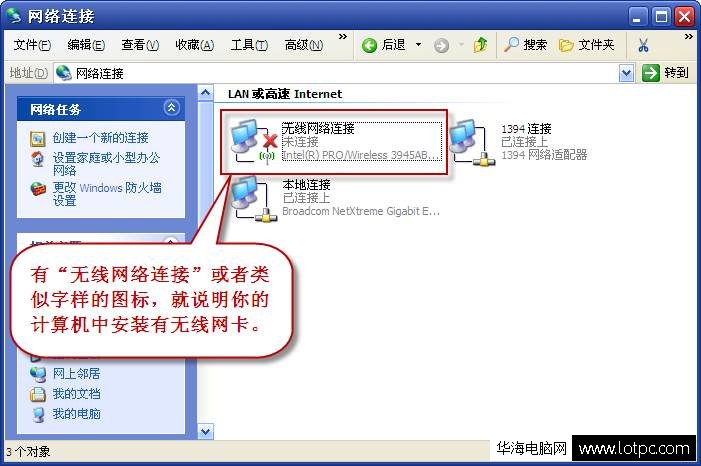联想笔记本声卡驱动,联想笔记本声卡驱动及联想笔记本声卡驱动怎么安装
联想笔记本声卡驱动是一种软件程序,用于管理和控制联想笔记本电脑的音频输出和输入。正确安装和更新声卡驱动程序可以确保音频设备的正常运行,同时提供更好的音频质量和功能。

安装联想笔记本声卡驱动的步骤如下:
1. 确定笔记本型号和操作系统:在联想笔记本上找到型号标签,通常位于机身底部或键盘区域。确定您的操作系统,如Windows 10、Windows 8等。
2. 下载声卡驱动程序:访问联想官方网站或联想支持页面。在支持页面上,输入您的笔记本型号和操作系统,然后找到与您的操作系统和型号相匹配的声卡驱动程序。下载驱动程序到您的计算机。
3. 卸载旧的声卡驱动程序:在开始菜单中点击“控制面板”,然后选择“设备管理器”。在设备管理器中,找到“音频输入和输出”或“声音、视频和游戏控制器”选项。右键点击声卡驱动程序,选择“卸载设备”。在确认对话框中点击“是”以完成卸载。
4. 安装新的声卡驱动程序:运行之前下载的声卡驱动程序安装文件。按照安装向导的指示进行操作,接受许可协议并选择安装位置。完成安装后,重新启动计算机。
5. 测试声卡驱动程序:在计算机重新启动后,插入耳机或扬声器,并播放一段音频文件。确保声音正常输出,并且没有任何问题。
6. 更新声卡驱动程序:定期检查联想官方网站或联想支持页面,以获取最新的声卡驱动程序。更新驱动程序可以修复已知问题,并提供更好的音频性能。
总结起来,安装联想笔记本声卡驱动的步骤包括确定笔记本型号和操作系统、下载驱动程序、卸载旧的驱动程序、安装新的驱动程序、测试声卡驱动程序以及定期更新驱动程序。
我告诉你msdn版权声明:以上内容作者已申请原创保护,未经允许不得转载,侵权必究!授权事宜、对本内容有异议或投诉,敬请联系网站管理员,我们将尽快回复您,谢谢合作!